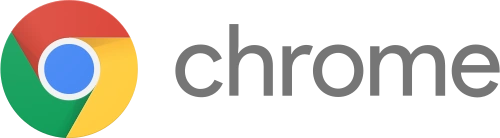
前回Chrome OS 87をインストールしてから1ヶ月ほど立った頃(4月に入ってから)にバージョン(88と)89のリカバリーイメージ(13729.45.0_samus)が公開されていた。
Brunch Frameworkはr89が出てなくてr88 stable 20210223が最新だった。そこで、この2つを更新ではなく前回と同じ方法でクリーンインストールした。
ところが、動作が非常に遅くて調子悪い。ノートPCのパッドの左クリックも反応が殆どない(滅多に押されたと認識してくれない)。元のバージョンに戻そうかなと思ったとき
Chrome OS 89のリカバリーイメージが更に更新されて13729.56.0_samusになり、Burnchもr89 stable 20210403がリリースされた。更に改めてクリーンインストールし直した。
結果的には何か動作が遅いのも左クリックがなかなか認識されないのもあまり変わらなかった。クリック効かないという症状は全く騒がれていないので「お前の環境だけ」所謂「おま環」というやつかもしれない。なにしろ、ChromebookではなくただのノートPCだし、必須スペックである第3世代以降intel CoreシリーズのCPUが搭載されているPCでもない。動かなくても全く文句言えない環境だし。
そのクリックが効かないというのはボタンクリックだけ。チェックボックスなどは全く問題なくポチポチできる。つまりタッチパッドのドライバと相性が悪いとかそんなんじゃなくてOS側の問題っぽい。ボタンを押しても反応しないときは何度押しても反応しない。一度ボタンの外にポインタを動かしてからもう一度ボタンをクリックすると正常に押せることが多い。または、ボタンの上にポインタを移動したとき、ボタンの色が少し薄く表示されるときなら押せば反応することが多いよう。
で、速度面を少しだけ改善+Chrome OS 88, 89で追加された機能にも少しだけ触ってみた。
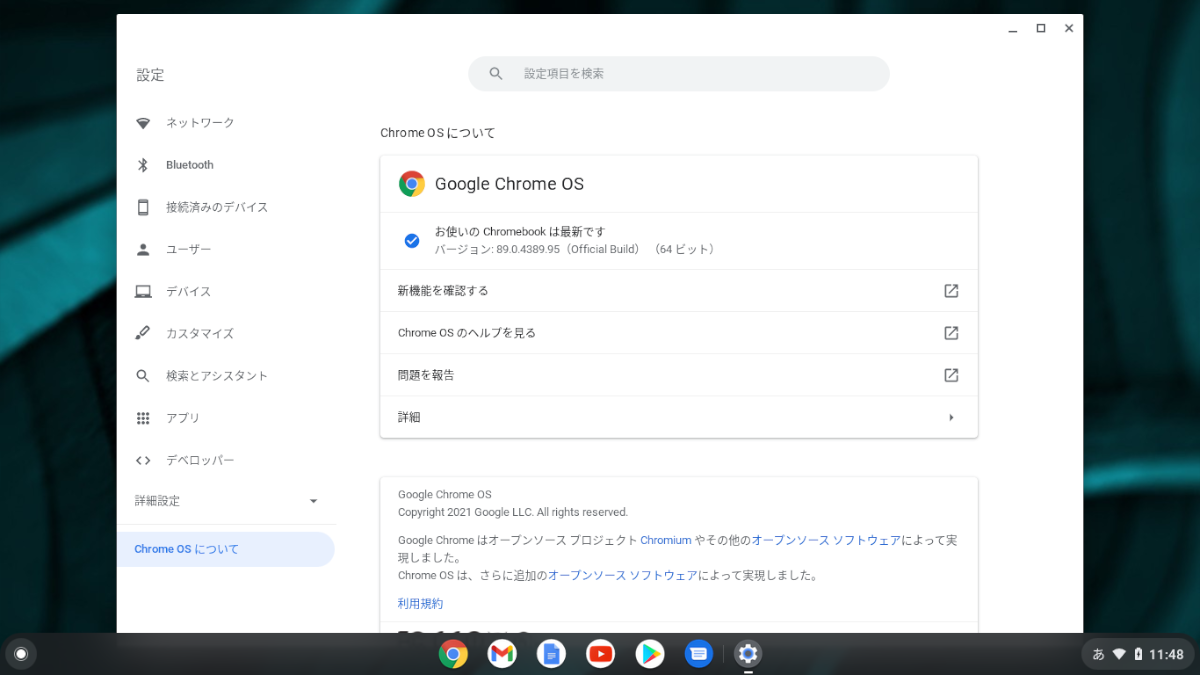
インストールしたChrome OSのバージョンは89.0.4389.95だった。
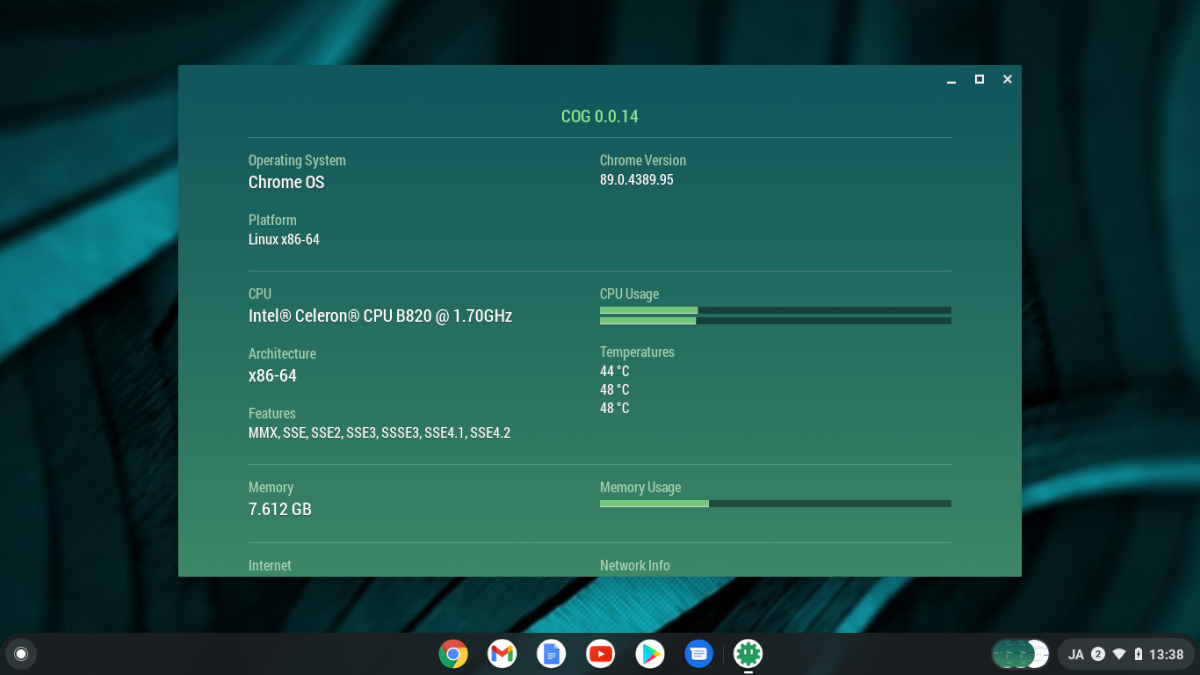
COGでCPUの使用状況を見てみた。CPUがCeleron B820というクソカスなので何もしていないアイドル状態でもCPU使用率25%程度?一応2コアとも使われているっぽい。
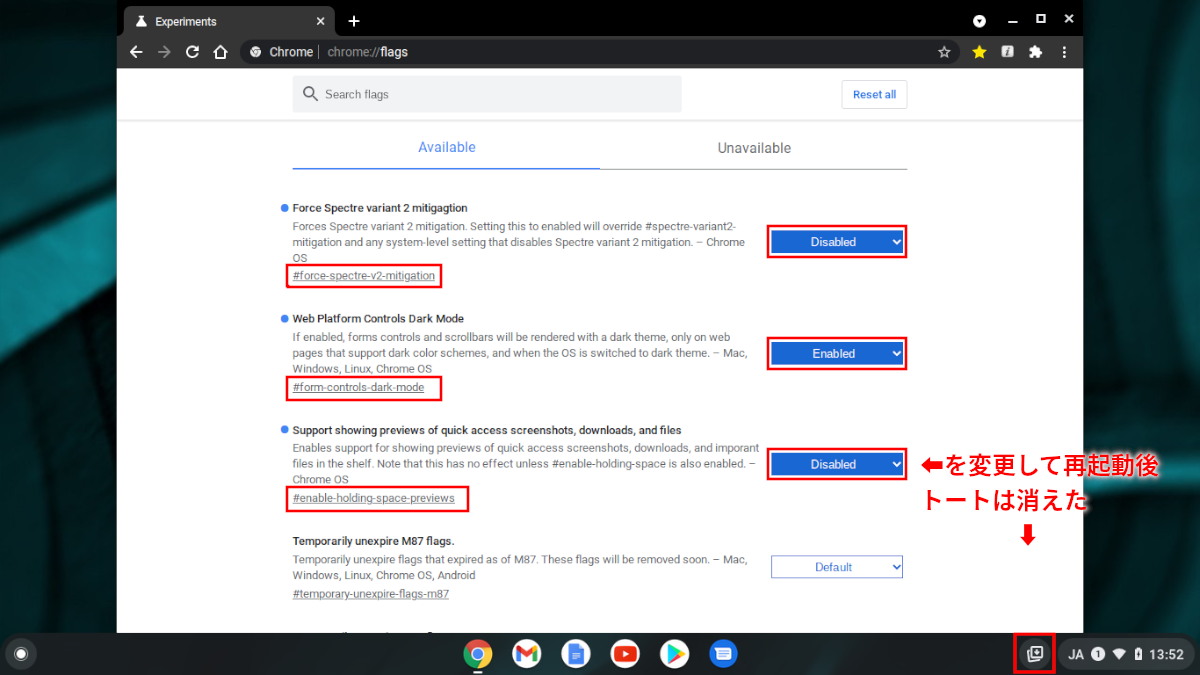
初期設定が気に入らない3点を変更した。
Chromeブラウザを起動してURL入力欄に chrome://flags を入力して項目を探し設定を変更する。
Force Spectre variant 2 mitigation (chrome://flags#force-spectre-v2-mitigation)をDisableに変更。
インテルのCPUのバグによるセキュリティの問題を回避する修正が適用されると動作が遅くなる。超非力なノートPCを使っているので、脆弱性というデメリットを承知の上で泣く泣く無効にしてみた。(効果があるとしてもオススメはできない)
Web Platform Controls Dark Mode (chrome://flags#form-controls-dark-mode)をEnableに変更。
普通のダークモードを有効にした。ブラウザに表示されるコンテンツも含めて強制的にダークモードにするのは別設定で可だけど個人的には好きじゃないのでこの設定のみ変更。
Support showing previews of quick access screenshots, download, amd files (chome://flags#enable-holding-space-previews)をDisableに変更。
これはChrome 88か89で追加になった「tote」(トートバッグのトートね)とかいう画面の右下に最近撮ったスクリーンショットやダウンロードしたファイルや触ったファイルがアイコンになって表示されるもの。Windows 10でいえば「最近使用したファイル」みたいなのがタスクバーに表示されるようなものかしら。これは個人的にはウザいだけでありがたをが全く感じないので無効化した。
ダークモードへの変更とトートの無効化は希望どおりになったが、スペクター脆弱性回避の無効化は「気のせいか高速化したかな、してないかな?」程度の実感できない効果の割に、OSの動作が不安定になってデメリットの方が多かった。特に、OS起動時にログインパスワード入力画面が表示される直前でハングアップするのが頻発。ログインパワスードが正しく入力されているにも関わらずログイン失敗が頻発など。ログイン時前後のトラブルが多い印象。また、スリープモードからの復帰に失敗してハングアップするのも多発。脆弱になって速くならなくてトラブル多いのでは意味がないので使用したノートPCではForce Spectre variant 2 mitigationの無効化は全くマイナスでしかなかった。(設定は元に戻した)
Chrome OSの仮想デスクトップ
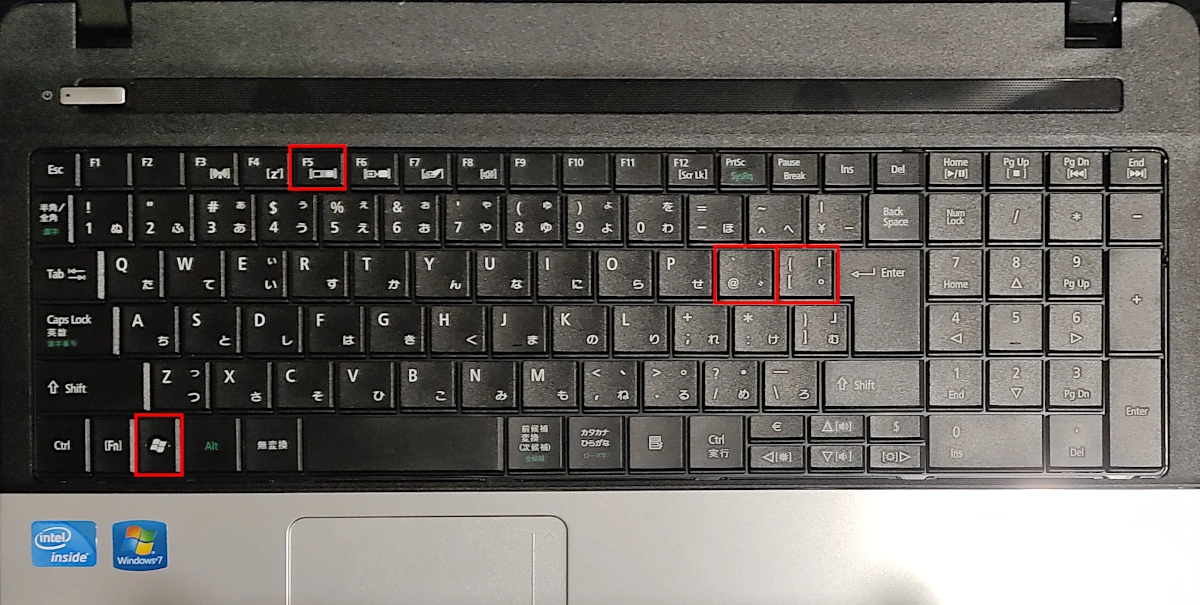
Chrome OS 88で追加された?仮想デスクトップ機能を触ってみた。
仮想デスクトップの追加や選択の表示は使用したノートPCのキーボードでは[F5]だった。仮想デスクトップを2つ以上にした状態で別のデスクトップに移動するのはChromebookでは[]+[ [ ]または[]+[ ] ]となっている。おそらく普通のPC+英語キーボードであれば[]+[ [ ]または[]+[ ] ]。日本語キーボードでも普通なら英語キーボードと同じハズだか文字コードで見ていないのか英語キーボードと同じ位置のキーで機能するため[]+[ @ ]または[]+[ [ ]になるみたい。日本語キーボードの [ と ] の位置関係は縦なので使い勝手が悪いので英語キーボードと同じ位置のキー(横並び)の方が使いやすいとは思うが知らないと混乱されられる。
